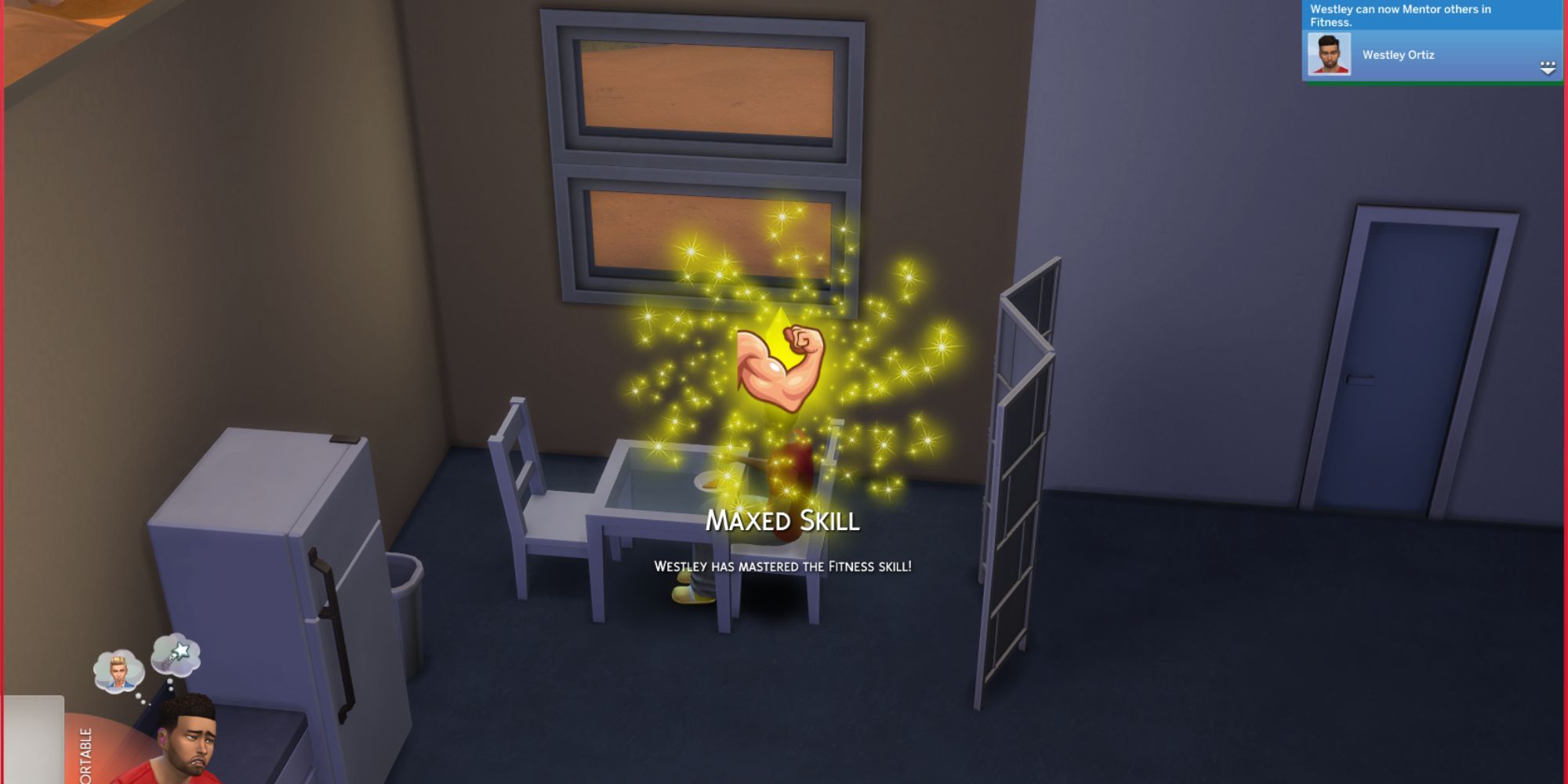Oculus Quest 2 Как передать изображение на телевизор
Oculus Quest 2 - Как передать изображение на телевизор
Быстрые ссылки
- Выберите свой метод трансляции
- Трансляция с помощью гарнитуры Oculus Quest 2
- Трансляция с помощью мобильного приложения
- Как остановить трансляцию
Oculus Quest 2 предоставляет вам удивительный опыт виртуальной реальности, но это то, что создано для того, чтобы делиться с вашими друзьями и семьей. Они наблюдают, как вы дико размахиваете руками вокруг себя и часто интересуются, что происходит внутри гарнитуры. К счастью, есть способ передать это на ваш телевизор, чтобы они могли присоединиться к веселью.
СВЯЗАНО: Руководство Oculus Quest 2 Vision для очков, контактных линз и адаптеров для линз
Большинство смарт-телевизоров должны позволять вам это делать, но некоторым потребуется дополнительное оборудование для использования этой функции. Несколько простых кнопок позволят вам транслировать свой опыт с Oculus Quest 2 на телевизор в кратчайшие сроки, чтобы все могли участвовать в вашей игре.
Обновлено 22 августа 2023 года, Шон Мюррей: Если вы задаетесь вопросом, как передать изображение с Oculus Quest 2 на телевизор, то в этом обновленном руководстве должно быть несколько полезных советов. Мы также внесли некоторые изменения в форматирование, чтобы оно стало немного проще для чтения.
Выберите свой метод трансляции

Есть два разных способа, с помощью которых вы можете передавать свои лучшие игры на телевизор. Однако общим между обоими методами является то, что вам понадобится Chromecast или какое-либо другое устройство для трансляции. Это может означать, что у вас есть смарт-телевизор с встроенным Chromecast или вы приобрели физическое устройство и подключили его к телевизору.
- Гайд по скрытым достижениям боя в Genshin Impact Dragonspine
- BlazBlue Entropy Effect Советы для начинающих
- Destiny 2 Как получить тесселяцию
|
Поддерживаемые устройства для трансляции, которые можно связать с Oculus Quest 2 |
|---|
|
Google Chromecast |
|
Google Home Hub |
|
NVIDIA Shield |
|
NVIDIA Shield TV |
Вот два метода, которыми можно воспользоваться для передачи изображения:
|
Способы подключения |
|
|---|---|
|
Методы трансляции на ваш экран |
Непосредственно с гарнитуры Oculus Quest 2. |
|
С помощью приложения Oculus на мобильном устройстве. |
Трансляция с помощью гарнитуры Oculus Quest 2

|
Шаги для трансляции с гарнитуры Oculus Quest 2 |
|
|---|---|
|
1. Включите гарнитуру Oculus Quest 2 и телевизор |
Убедитесь, что оба устройства готовы к обмену данными, чтобы не возникало никаких проблем по пути. |
|
2. Нажмите белый кружок на вашем контроллере, затем найдите главное меню внизу экрана |
Главное меню – это место, где вы можете получить доступ ко всем основным функциям вашей гарнитуры Oculus Quest 2. Оно появляется в виде вкладки внизу экрана. |
|
3. Нажмите кнопку “Поделиться” |
Она выглядит как обычная кнопка для обмена в социальных сетях с тремя кнопками и линиями, соединяющими их. |
|
4. Нажмите “Трансляция” |
Она будет находиться в крайней правой части панели, которая появляется над главным меню. Она будет рядом с другими опциями, такими как запись видео, снять фото или начать прямую трансляцию, если вы хотите транслировать игру. |
|
5. Выберите свой телевизор или устройство для трансляции из появившегося окна |
Доступные устройства загрузятся перед вами, но если ваше устройство не появляется, убедитесь, что оно включено. |
|
6. Нажмите “Далее”, и затем уведомление сообщит вам, что трансляция началась |
Это самый простой способ трансляции на ваш телевизор, поскольку не требует использования внешних устройств, помимо того, которое вам нужно включить для трансляции на ваш телевизор. |
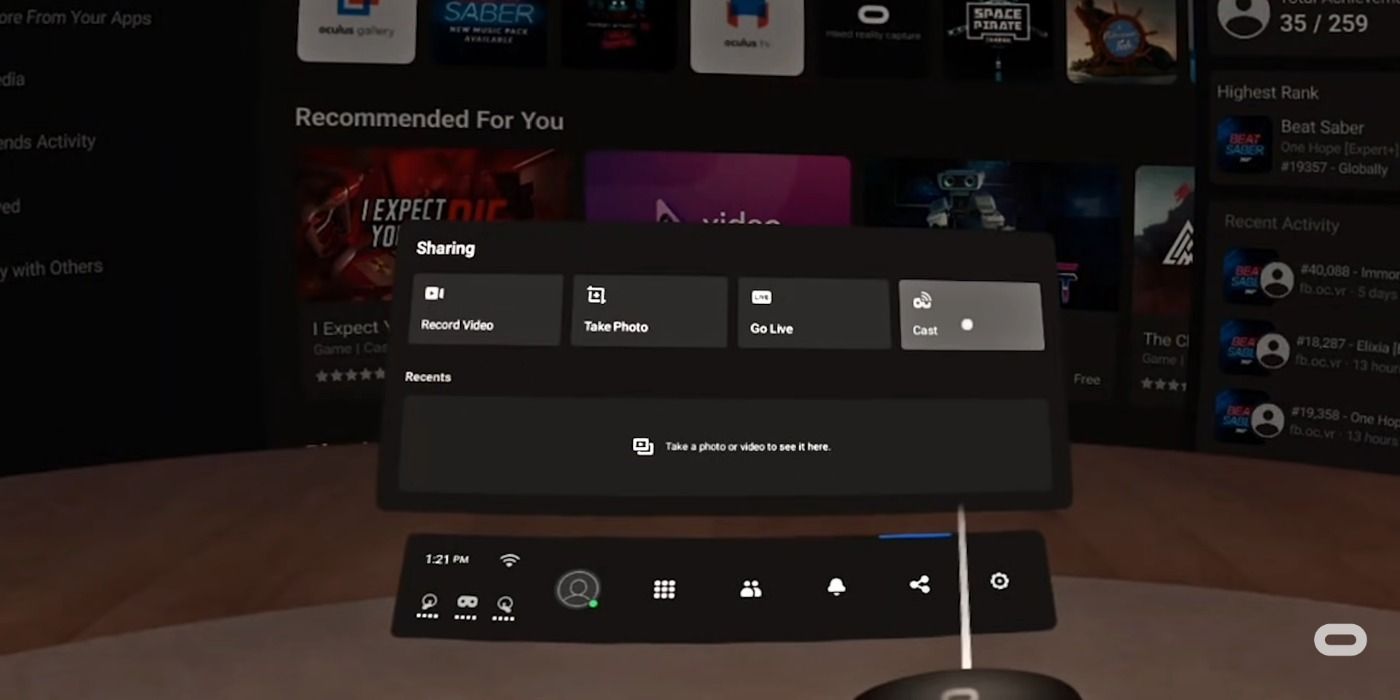
Если вы не видите доступное совместимое устройство, убедитесь, что вы проверили настройки устройства, к которому вы подключаетесь, чтобы убедиться, что опция трансляции на ваше устройство включена на этом устройстве.
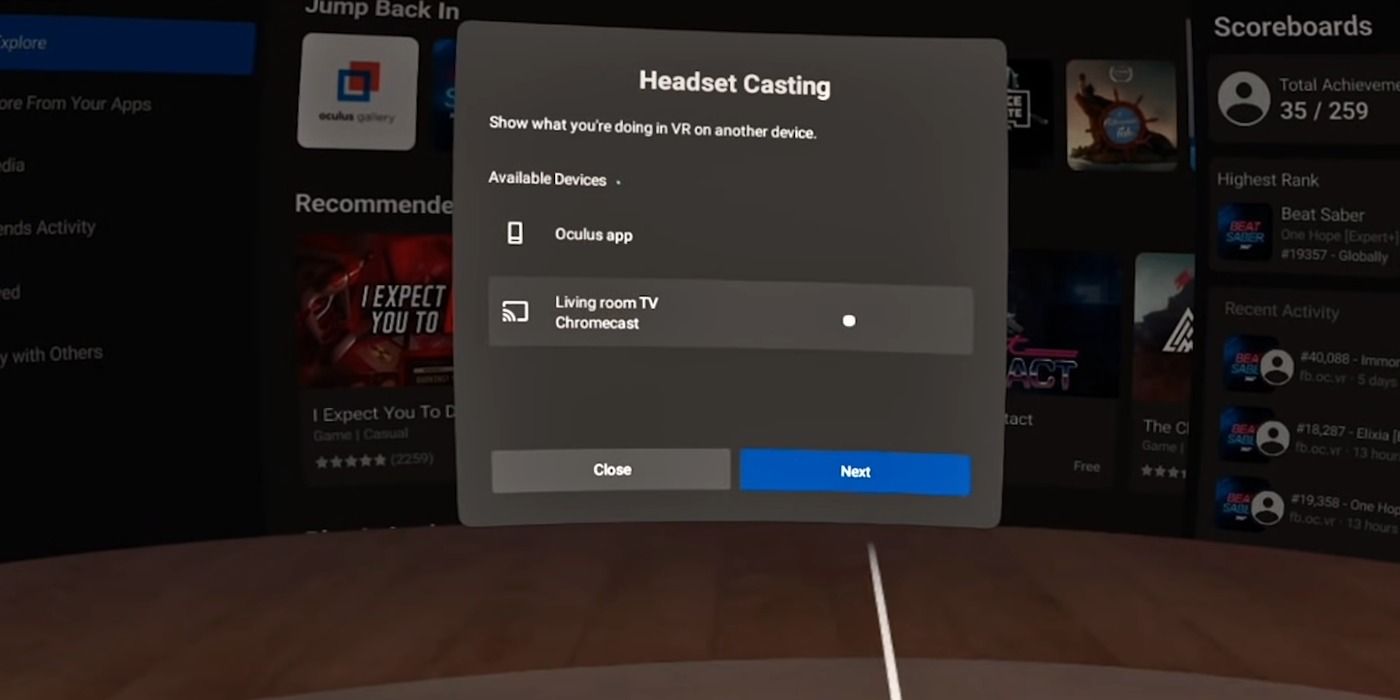
Связано: Лучшие файтинги на Oculus Quest 2
Трансляция с мобильного приложения
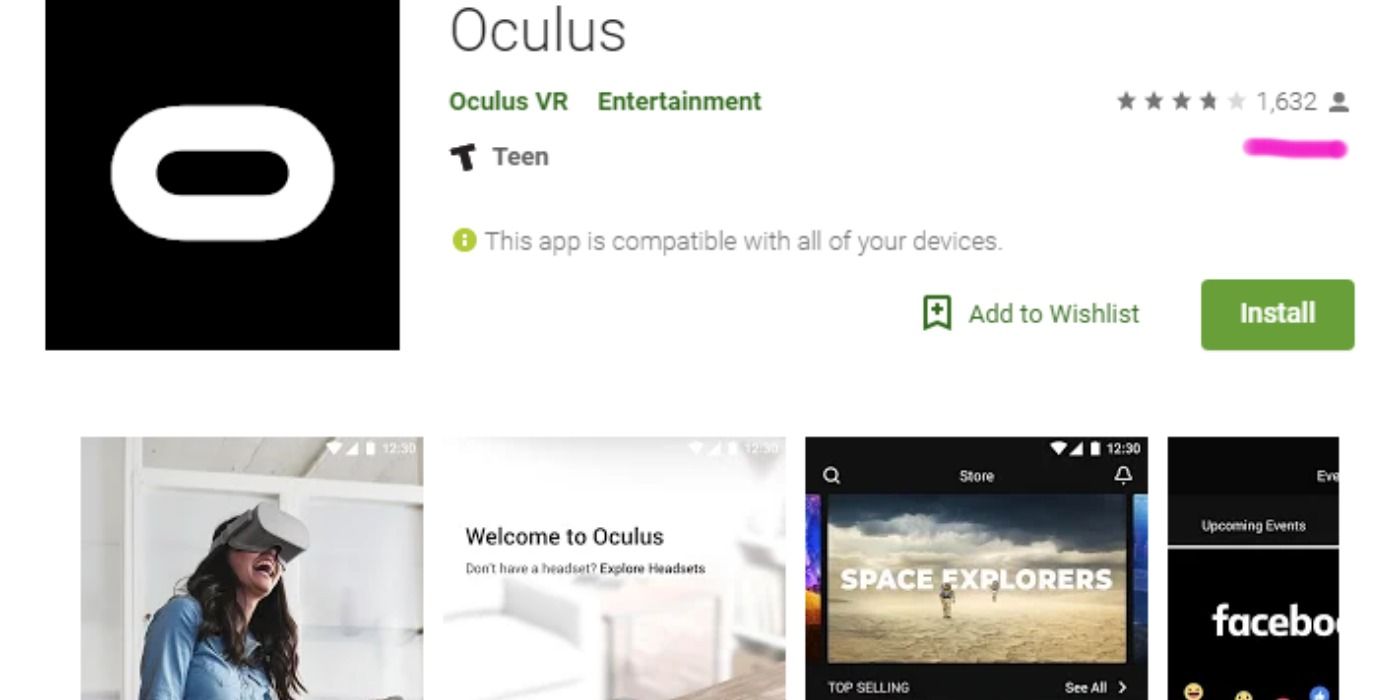
1. Скачайте приложение Oculus на свой мобильный телефон
Вы можете найти его в различных магазинах приложений по его продолжительному белому круглому логотипу. Приложение Oculus совершенно бесплатно, и вы можете зарегистрироваться, используя свою учетную запись Oculus или Facebook.
2. Подключите свой телефон и Oculus Quest 2 к одной Wi-Fi сети
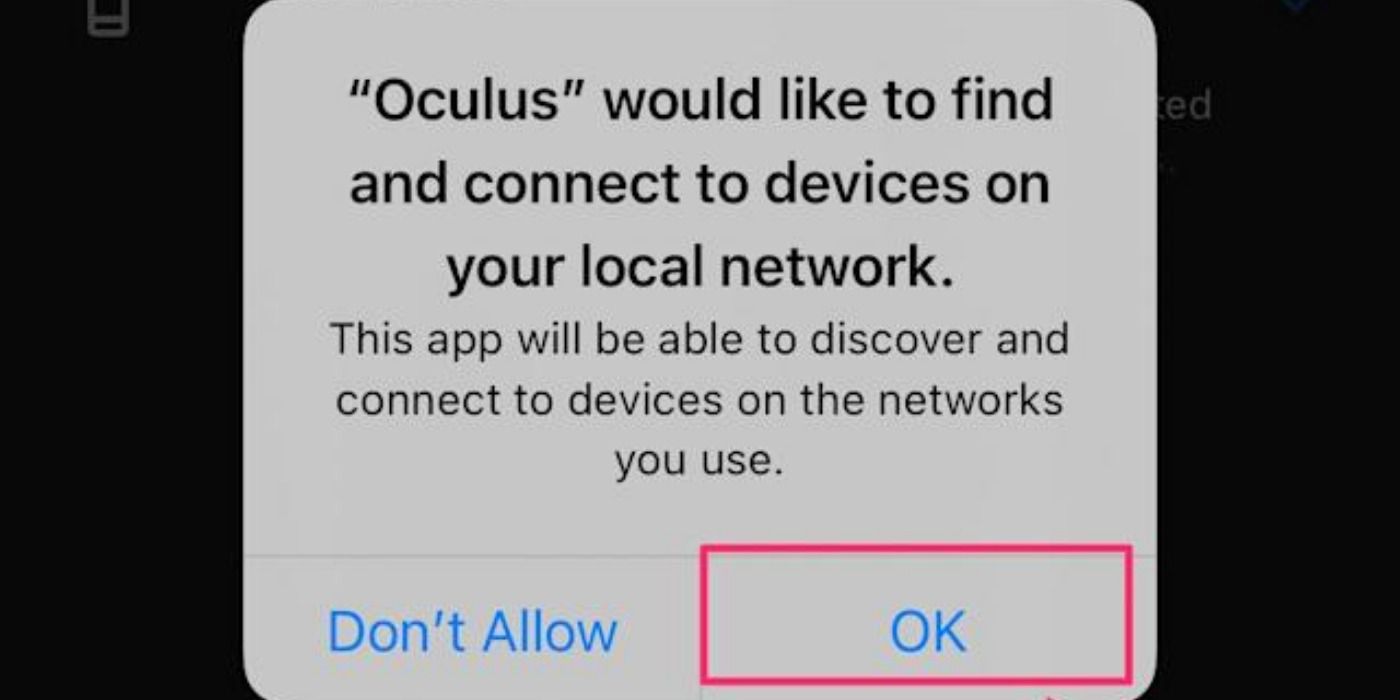
Возможно, вам потребуется разрешить приложению использовать Wi-Fi сеть, если это первый раз подключения.
3. Включите Oculus Quest 2, ваш телевизор и запустите приложение Oculus
Убедитесь, что все ваши устройства готовы обмениваться информацией, чтобы трансляция была успешной.
4. В приложении Oculus найдите прямоугольник с выходящими из него волнами в правом верхнем углу
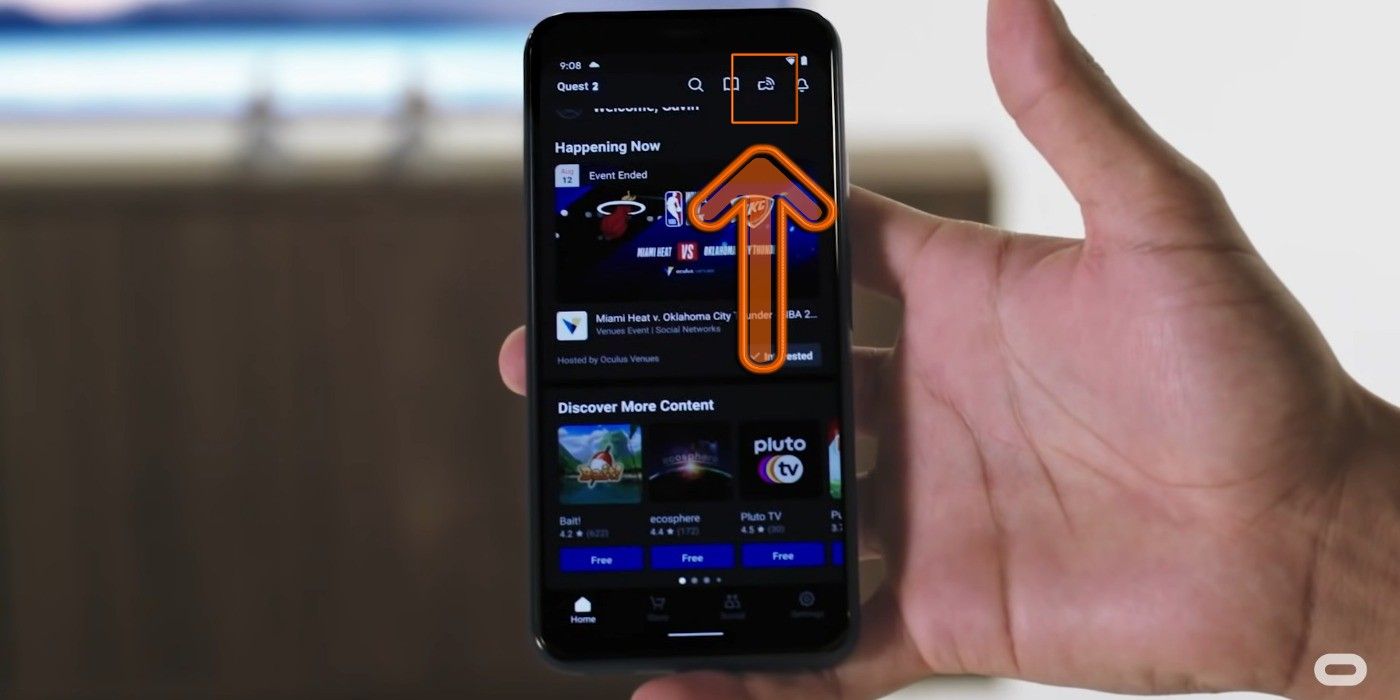
Это символ рядом с кнопкой поиска и книгой, но непосредственно перед символом уведомления колокольчика.
5. Убедитесь, что ваша гарнитура Oculus Quest 2 подключена
При нажатии на символ, он автоматически подключится к вашей гарнитуре Oculus Quest 2. Он появится в разделе “Трансляция с” приложения.
6. Выберите свой телевизор или устройство для трансляции в разделе “Трансляция на”
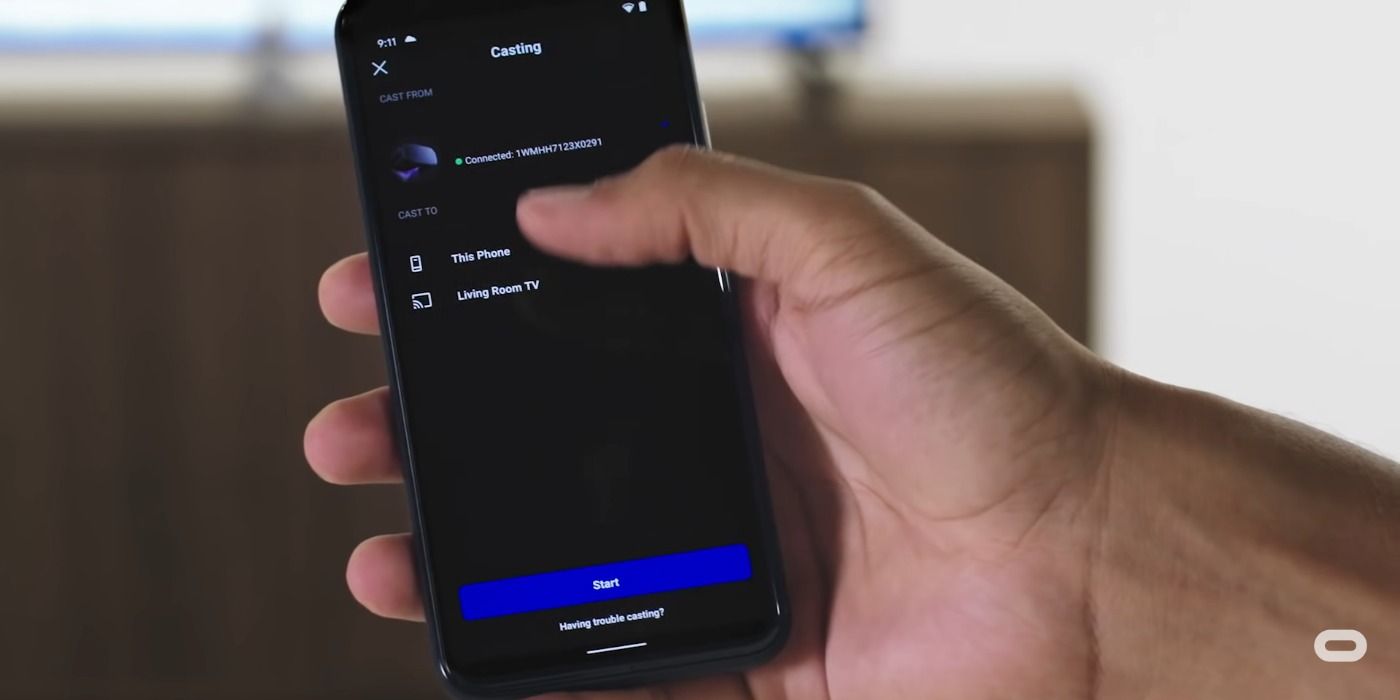
Если ваш телевизор или другое устройство для трансляции не отображается, вы можете нажать кнопку для поиска других устройств, и, если она включена, оно должно появиться.
7. Нажмите на кнопку “Начать” внизу экрана, чтобы начать трансляцию своей игры
На вашей гарнитуре появится уведомление, как только начнется трансляция, чтобы вы знали, что ваша игра теперь на вашем телевизоре.
Как остановить трансляцию
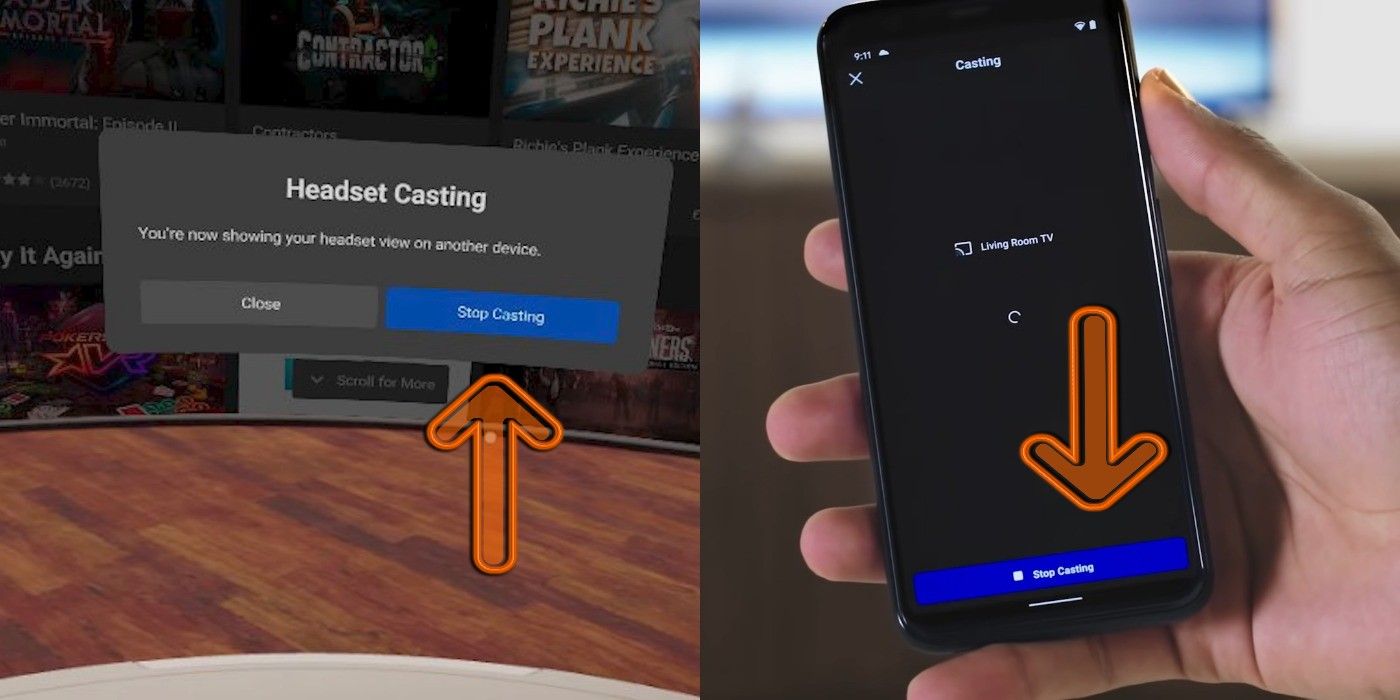
Если игра становится слишком интенсивной, вы всегда можете остановить трансляцию на ваш телевизор. Если вы останавливаете ее непосредственно с вашей гарнитуры, вам просто нужно вызвать меню, выбрать кнопку “Поделиться” и затем выбрать опцию “Остановить трансляцию”.
Если вы начали трансляцию с мобильного приложения, вы можете вернуться на экран трансляции, нажав на прямоугольник с линиями, выходящими из него в правом верхнем углу. Затем просто выберите кнопку внизу экрана для остановки трансляции.
Далее: Самые инновационные VR-игры для попробовать